В конце прошлого года Microsoft представила новый защищенный режим печати WPP, который, по словам главного инженера MORSE Джонатана Нормана, позволит устранить как минимум половину всех проблем печати, имеющих отношение к вопросам безопасности. Внедрение WPP приведет к ряду существенных изменений, в частности к ограничениям привилегий службы печати Print Spooler, которая более не будет запускаться с правами SYSTEM.
Вероятнее всего, также новый защищенный режим станет исключать загрузку сторонних драйверов принтеров.
В настоящее время режим WPP тестируется в сборке Windows 11 26016, но поддерживает он пока что только устройства печати, сертифицированные Mopria. Список сертифицированных принтеров можно посмотреть на официальной странице компании Mopria mopria.org/certified-products. В Windows 11 26016 или более новой сборки функция включена по умолчанию, и отключить ее пока что можно только через редактор реестра или редактор локальных групповых политик.
Откройте редактор реестра командой regedit и перейдите в раздел:
HKLM\SOFTWARE\Policies\Microsoft\Windows NT\Printers\WPP
Если защищенный режим печати активен, в правой колонке у вас будет четыре DWORD-параметра EnabledBy, WindowsProtectedPrintGroupPolicyState, WindowsProtectedPrintMode и WindowsProtectedPrintOobeConfigComplete со значениями 2, 1, 1 и 1 соответственно.
Чтобы отключить WPP измените значение параметра WindowsProtectedPrintMode на 0, а остальные параметры удалите.
Чтобы настройки вступили в силу, перезагрузите компьютер.
В Windows 11 редакции Pro удобнее использовать встроенный редактор локальных групповых политик.
Откройте его командой gpedit.msc и перейдите в раздел «Конфигурация компьютера» → «Административные шаблоны» → «Принтеры».
Справа найдите политику «Настроить защищенную печать Windows» и откройте ее настройки двойным по ней кликом.
Отключите или включите функцию, активировав соответствующую радиокнопку.
Как и в случае с применением твика реестра, для вступления настроек в силу потребуется перезагрузка компьютера.
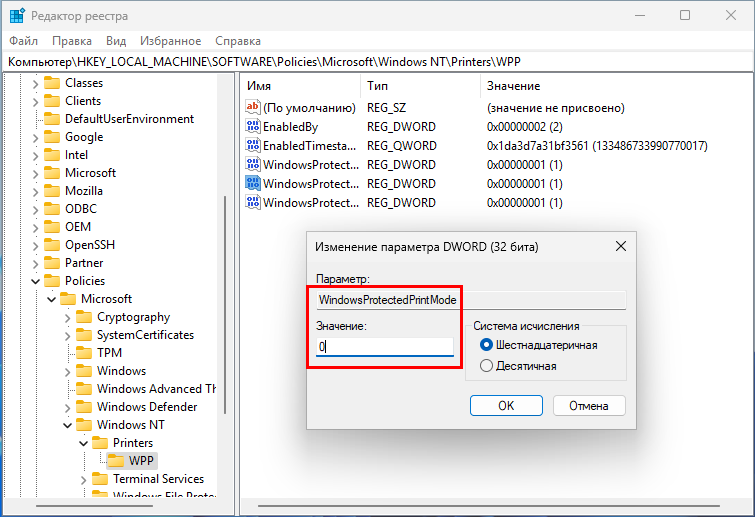
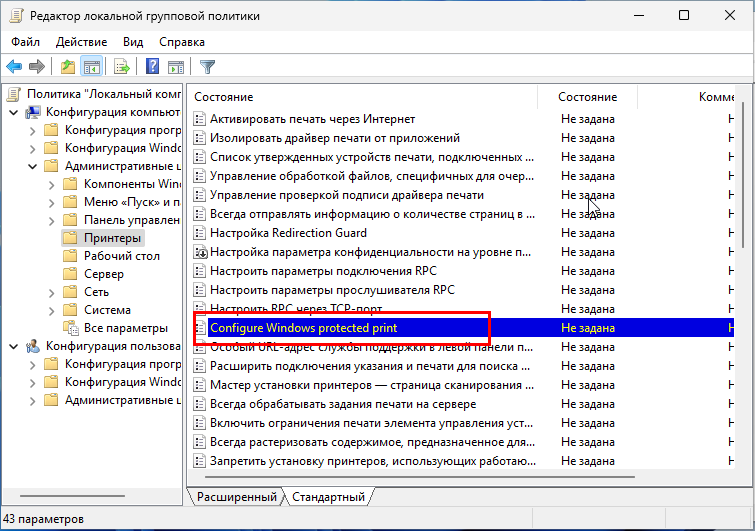
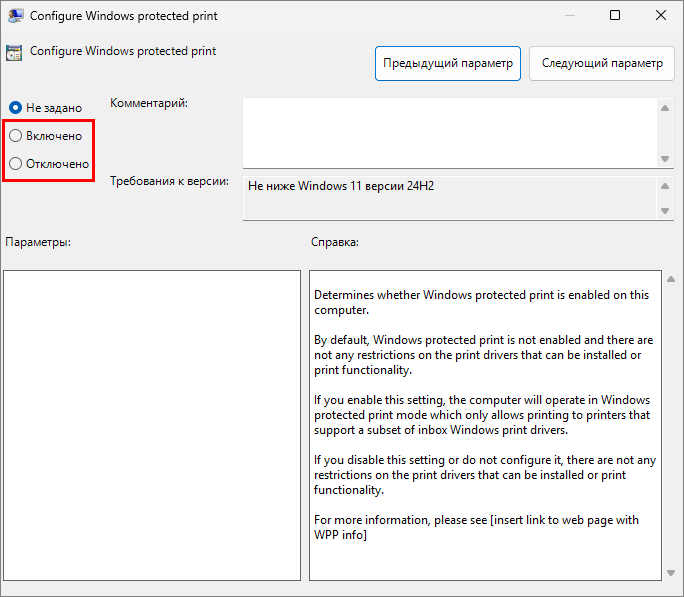
Добавить комментарий